Uzix 27.10.2010 15:27
Я рекомендую — Виртуальная веб-камера и микрофон.
Многим знаком софт для Windows, позволяющий накладывать в реальном времени эффекты на изображение с веб камеры, воспроизводить видео "как-бы" с нее и делать другие непотребности. Под Linux так же есть подобные решения - та же WebCam Studio, имеющая в своем арсенале множество нужных и ненужных функций.Внимание! Под катом много мутного текста без картинок! :-)
В принципе, в видеоролике по ссылке все достаточно хорошо и красиво расписано, поэтому я хотел бы остановится на другом уровне - а именно ручная настройка веб-камеры, транслирующей видеофайл. Можно бы было повозится и с эффектами, но мне неизвестен ни один видеоредактор, позволяющий выполнять онлайн-обработку поступающего через stdin видео и выводить его на stdout. Сразу предупрежу - это _не_ законченное решение - в частности есть проблемы с синхронизацией видео и звука (обсуждение возможных решений проблемы приветствуется в комментариях ;))- это скорее обхор технической части :) Так что лучше не пытать метод копипаста - для этого как нельзя лучше подойдет вышеупомянутая WebCam Studio.
Что нам понадобится:
1) виртуальная веб-камера - тут есть два варианта - avld и vloopback. vloopback мне заставить работать не удалось, зато скомпилировался он без проблем. avld же потребовал патчей, но зато заработал практически сразу, поэтому ориентироваться я буду на него.
2) виртуальный микрофон - поставляется в составе alsa
Исходные данные - Debian Sid и ядро 2.6.31-zen3.
Итак, во-первых настроим микрофон т.к. это значительно проще. По странному стечению обстоятельств драйвер aloop не включают в ядро вместе с остальной алсой (по крайней мере я не нашел опции, включающей его). Поэтому придется ставить алсу из исходников. В Debian и основанных на нем дистрибутивах это не должно доставить много хлопот (тем более если компилятор и сопутствующие утилиты уже установлены). Для ускорения и упрощения процесса поставим module assistant, после чего даем такую команду:
1 |
|
После этого он сам скачает сорцы, скомпилирует их и установит - останется лишь перезагрузиться. После чего можно подгрузить драйвер нашего виртуального микрофона (можно прописать его в файл /etc/modules - будет загружаться сам):
1 |
|
Теперь надо написать конфиг с его участием (на самом деле этого можно не делать если не собираетесь использовать флеш - по идее все должно подхватиться и так). Т.к. у алсы невероятная забывчивость и, прочитав конфиг из /etc/asound.conf, она забывает про устройства микширования dmix (необходимые чтобы несколько программ могли безболезненно выводить звук одновременно), то придется писать полный конфиг.
Обратите внимание, что директива capture.pcm "loopin" в секции pcm.!default заставит все программы по умолчанию брать звук с виртуального микрофона! Но к сожалению для флеша других вариантов нет - он видит только один микрофон - default.
Теперь можно опробовать наш микрофон - для этого запустим mplayer, указа в качестве устройства вывод звука loop
1 |
|
Чтобы услышать, что играет сейчас, сделаем запись с микрофона:
1 |
|
Если все сделано правильно - услышите звук, отчасти похожий на оригинальный :-) Чтобы услышать звук в более хорошем качестве, запускаем с параметрами:
1 |
|
и услышим звук в CD-качестве. В принципе наш микрофон готов к труду и обороне :-)
С веб камерой придется чуть повозиться. Дело в том, что официальная версия не собирается на новых ядрах. Уже пропатченую версию для ядра 2.6.31 можно скачать тут (патчи для новых ядер можно поискать на убунтуфоруме). Распаковываем и компилируем с помощью команды make и ставим - make install. Теперь можно загрузить наш модуль - modprobe avld. Он принимает параметры width, height и fps - ширина, высота и частота кадров соответственно. Увеличивать значения по умолчанию не рекомендую - даже при низких параметрах по умолчанию вместе с флешем сильно загружается процессор.
Итак, как воспользоваться виртуальной камерой? На самом деле это не так просто - сделать cat /myvideo.avi > /dev/video0 не получится :) Поэтому я написал небольшой скрипт, принимающий в качестве параметра имя видеофайла и выводящий видеопоток на устройство /dev/video0, а звук - на alsa-устройство loop. При этом должен быть установлен mplayer и один из кодеров - mencoder или ffmpeg. Однако использованный в скрипте подход не дает возможности хоть как-то синхронизировать звук и видео - т.к. ни для ffmpeg, ни для mencoder я не нашел возможность задать устройство вывода звука отдельно от видео (рад буду услышать предложения по этому поводу в комментариях).
Отмечу, что проигрыванием файлов дело не ограничивается - можно, например, пустить трансляцию рабочего стола или пучтить трансляцию с реальной камеры с наложением эффектов (если найдется утилита, обрабатывающая видео realtime) ну и т.д.
После всего этого во всяких чатрулетах, трансляциях майл-ру и прочих флешесодержащих местах надо выбрать вебкамеру Dummy и микрофон Linux default (других и не будет) и пускать вместо изображения суровой реальности то, что в голову взбредет :-)
PS. За поломанные ядра, упавшие линуксы, и разбитые мониторы я ответственности не несу :-)
 mealsforall 27.10.2010 22:51 #
mealsforall 27.10.2010 22:51 #
+ 0 -
Непонятно из статьи, почему всё-таки такой велосипед, а не WebCam Studio. У меня она замечательно скомпилялась на убунте без бубна, и там всё кристально понятно в интерфейсе. И плагины у неё офигенные -- говорить с собеседником сквозь пламя, например, или крутить ролики маньякам на chatroulette получается проще простого.
WebCam Studio - это черный ящик. Нажимаем ярлык - получаем результат. Как - неизвестно (скрыто от пользователя). Подход Windows.
Описанное в статье - составление своей системы из маленьких кирпичей - полностью противоположный, но как мне кажется традиционный для никсов подход.
Описанное в статье - составление своей системы из маленьких кирпичей - полностью противоположный, но как мне кажется традиционный для никсов подход.
Ну, вообще-то оно всё опенсорсное с продуманной системой плагинов и API. Можно при желании написать свой плагин, например. Иными словами, WebCam Studio не более черный ящик, чем команда awk. :)
-vo)
shift
VO=$1
continue
;;
shift
VO=$1
continue
;;
Чей-то мне кажется здесь ошибка...
Или continue не надо, или shift еще раз надо позвать перед continue.
Или я чего-то не вижу?
 Похожие
Похожие Поделиться
Поделиться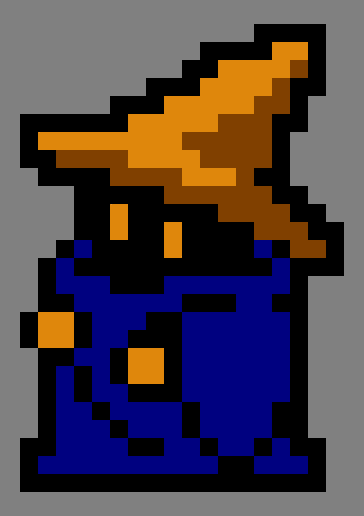 Uzix
Uzix blackraven
blackraven onto
onto
